Discord je populární komunikační platforma, kterou hráči počítačových her s oblibou využívají především díky jejímu přehlednému designu a praktickému překrytí přímo ve hře. Toto překrytí si můžete upravit a nastavit dle vlastních preferencí, abyste minimalizovali rušivé elementy a mohli se plně soustředit na hru.
Aktivace herního překrytí v Discordu
Chcete-li aktivovat herní překrytí, je třeba nejprve otevřít Nastavení. To provedete kliknutím na ikonu ozubeného kolečka, která se nachází v levém dolním rohu okna vedle vašeho jména a profilového obrázku.
V sekci Nastavení aplikace vyberte záložku s názvem „Překryvná vrstva“. Zde najdete přepínač „Povolit překrytí ve hře“. Ve výchozím stavu je pro aktivaci překrytí nastavená kombinace kláves Shift + ` (klávesa umístěná poblíž klávesy Tab na vaší klávesnici). Tuto kombinaci si ale můžete změnit kliknutím na ikonu klávesnice a následným stisknutím preferovaných kláves.
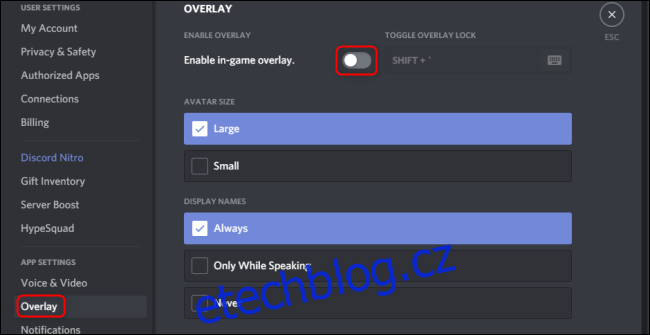
Přizpůsobení herního překrytí Discordu
V této nabídce máte možnost měnit velikost zobrazených avatarů v překrytí a rozhodnout, kdy se mají zobrazovat jména a uživatelské přezdívky.
Posuňte se dolů v nabídce Překrytí až k sekci Pozice oznámení. Kliknutím na jeden ze čtyř šedých rohů obrazovky si můžete nastavit pozici překrytí. Kliknutím na ikonu kruhového zpětného lomítka uprostřed deaktivujete překryvná oznámení.
Dále je možné aktivovat přepínač v dolní části nabídky, který vám umožní zobrazovat textová i hlasová upozornění.
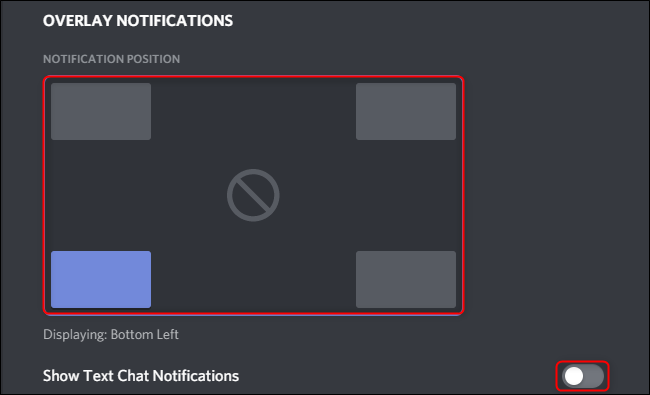
Chcete-li aktivovat nebo deaktivovat herní překrytí pro konkrétní hry, otevřete Nastavení a vyberte záložku „Herní aktivita“. Vedle každé hry je ikona monitoru. Kliknutím na tuto ikonu můžete překrytí zapnout nebo vypnout.
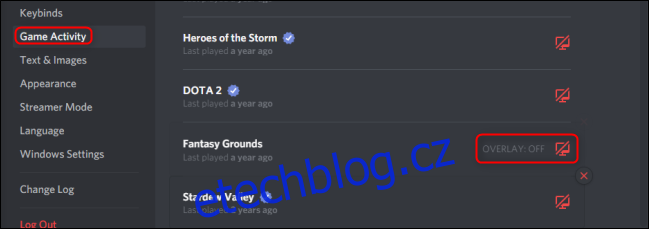
Nastavení lze upravovat i přímo během hraní. Překryvnou nabídku vyvoláte stisknutím Shift + ` (nebo zvolené vlastní klávesové zkratky) a kliknutím na ikonu ozubeného kolečka.
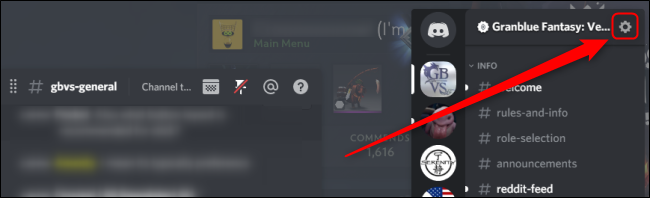
Připnutí oken na herní překrytí v Discordu
Jakmile máte herní překrytí aktivní, můžete si přes hru připnout okno textového chatu. Spusťte jakoukoliv hru a pomocí klávesové zkratky (Shift + ` nebo vámi nastavené) vyvolejte překryvnou nabídku. Kliknutím na ikonu špendlíku se textové okno zobrazí i po minimalizaci překryvné nabídky. Krytí tohoto okna je možné upravit kliknutím na ikonu Krytí a následným posouváním posuvníku.
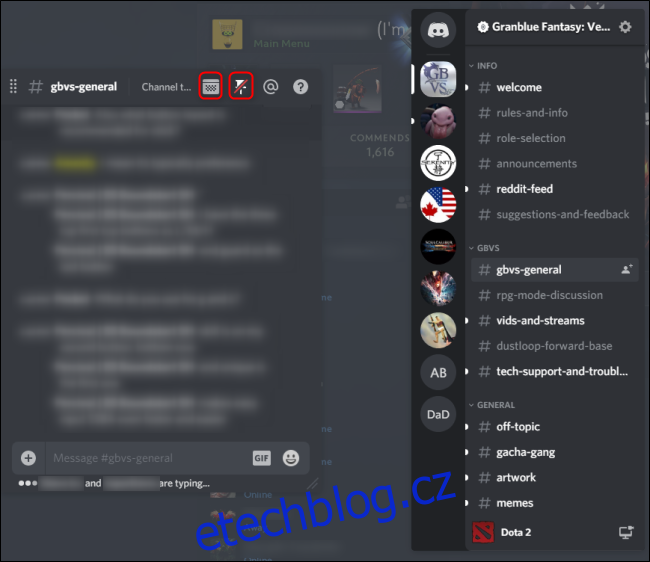
Discord nabízí širokou škálu nastavení, které hráči od VoIP aplikace očekávají. Důležité je si překrytí nastavit tak, aby bylo co nejméně rušivé a zároveň zobrazovalo všechny potřebné informace, které vám pomohou udržet krok s vaším týmem.